Google Duo Mikrofon Ne Radi Na Windows ? Konačan Vodič Za Popravak I Rješavanje Problema
Testirajte i riješite probleme sa Google Duo mikrofonom na Windows pomoću našeg sveobuhvatnog vodiča za rješavanje problema i mrežnog ispitivača mikrofona
Pritisnite za početak
Kako popraviti mikrofon na Google Duo za Windows
Koristite web-verziju dostupnu na https://duo.google.com/
- Nema verzije aplikacije za radnu površinu. Web verzija je jedina verzija dostupna na radnoj površini.
- Ako je test mikrofona na ovoj stranici prošao, vrlo je vjerojatno da će korištenje web verzije djelovati.
- Otvorite prozor preglednika i idite na https://duo.google.com/
- Ako to ne uspije, slijedite upute specifične za vaš uređaj.
Ponovno pokretanje računala
- Kliknite ikonu sustava Windows u donjem lijevom kutu zaslona.
- Pritisnite gumb za napajanje
- Odaberite opciju za ponovno pokretanje.
Provjera postavki zvuka
- Desnom tipkom miša kliknite ikonu glasnoće na toj traci, odaberite "Otvori postavke zvuka".
- U odjeljku Unos provjerite je li mikrofonski uređaj koji želite koristiti odabran u odjeljku "Odaberite svoj uređaj za unos". Obično bi to bio uređaj "Interni mikrofon" ako nemate vanjski mikrofon.
- Kliknite "Svojstva uređaja".
- Provjerite je li potvrdni okvir Onemogući isključen.
- Kliknite Test i prilagodite glasnoću dok govorite da biste postigli odgovarajuću razinu zvuka.
- Ako je potrebno, vratite se na prethodni prozor, kliknite Rješavanje problema i nastavite s uputama.
Provjera postavki zvuka na upravljačkoj ploči
- Otvorite upravljačku ploču računala i odaberite Zvuk.
- Odaberite karticu Snimanje.
- Provjerite imate li uređaj s zelenom kvačicom na sebi. Obično bi to bio uređaj "Interni mikrofon" ako nemate vanjski mikrofon.
- Ako nijedan mikrofon nema na sebi zelenu kvačicu, dvaput kliknite na uređaj koji će se koristiti kao mikrofon, pod "Upotreba uređaja" odaberite "Koristi ovaj uređaj (omogući)" i vratite se na prethodni prozor.
- Govorite i provjerite odgovara li zvuk. Ako ne, dvaput kliknite na mikrofonski uređaj zelenom kvačicom, odaberite karticu Razine i podesite razine do odgovarajuće razine.
- Ako je potrebno, odaberite "Interni mikrofon" ili mikrofonski uređaj koji želite koristiti i kliknite Konfiguriraj, a zatim odaberite Postavi mikrofon.
Ocijeni ovu aplikaciju!
 Tjedni Savjet
Tjedni Savjet
Riješite svoje probleme s mikrofonom
Imate problema s mikrofonom? Došli ste na pravo mjesto! Naši sveobuhvatni vodiči vaš su izvor za brzo i jednostavno rješavanje problema s mikrofonom. Riješite uobičajene probleme na sustavima Windows, macOS, iOS, Android i aplikacijama kao što su Zoom, Teams, Skype i druge. Uz naše jasne upute, probleme s mikrofonom možete riješiti bez napora, bez obzira na vaše tehničko znanje. Započnite sada i vratite svoj mikrofon u savršeno radno stanje za nekoliko trenutaka!
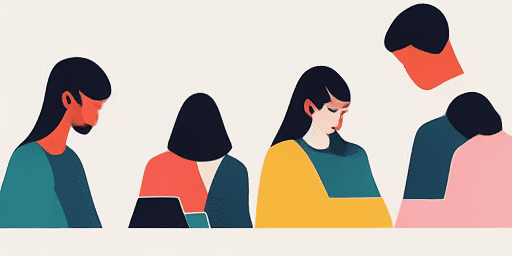
Kako riješiti probleme s mikrofonom
Jednostavni koraci za popravak mikrofona
Odaberite svoj uređaj ili aplikaciju
S našeg popisa vodiča odaberite uređaj ili aplikaciju s kojom imate problema s mikrofonom.
Primijenite ponuđena rješenja
Upotrijebite naš detaljni vodič za primjenu popravaka i omogućite da vaš mikrofon radi kako treba.
Potvrdite da vaš mikrofon radi
Nakon rješavanja problema, izvedite brzi test kako biste provjerili jesu li problemi s mikrofonom riješeni.
Istražite Još Aplikacija Koje Ćete Voljeti
Bez obzira na vaše iskustvo, ova web aplikacija čini snimi glas preko interneta dostupnim i jednostavnim za sve.
Ako imate problema s web kamerom, naša stranica nudi rješenja. Napravite rješavanje problema s web kamerom odmah.
Koristite ovaj online alat za govor i uživajte u brzoj pretvorbi vaših tekstova u govorni format bez ikakvih poteškoća. Idealno za čitanje, učenje ili samo za zabavu.

Pregled značajki
Rješavanje problema korak po korak
S lakoćom rješavajte probleme s mikrofonom pomoću naših jednostavnih vodiča korak po korak.
Sveobuhvatna pokrivenost uređaja i aplikacija
Bilo da ste igrač, zaposlenik na daljinu ili samo razgovarate s prijateljima, imamo rješenja za sve vrste uređaja i aplikacija.
Aktualni i pouzdani popravci
Naša se rješenja redovito ažuriraju kako bi se osigurala pouzdanost s najnovijim ažuriranjima OS-a i verzijama aplikacija.
Apsolutno besplatno vodstvo
Pristupite svim našim sadržajima za rješavanje problema s mikrofonom bez ikakvih troškova ili potrebe za registracijom.
Često postavljana pitanja
Koji su uređaji i aplikacije uključeni u vodiče?
Naše rješavanje problema odnosi se na razne uređaje i aplikacije, uključujući pametne telefone, tablete, računala i popularne aplikacije za slanje poruka i videokonferencije.
Postoje li troškovi povezani s korištenjem ovih vodiča?
Naši su vodiči besplatni za korištenje. Vjerujemo u pružanje dostupnih rješenja svima.
Koliko su ažurni vodiči za rješavanje problema?
Stalno ažuriramo naše vodiče kako bismo odražavali najnovija rješenja za nove i stalne probleme s mikrofonom.